Verbinding maken met een gekoppelde computer (Windows 8)
Voor u de luidspreker gebruikt, dient u het volgende te doen:
- Afhankelijk van de computer moet u mogelijk de ingebouwde BLUETOOTH-adapter inschakelen. Meer informatie over het inschakelen van een ingebouwde BLUETOOTH-adapter vindt u in de gebruiksaanwijzing van uw computer.
- Als de luidspreker eerder gekoppeld werd met een ander apparaat, schakelt u de BLUETOOTH-functie van het andere apparaat uit.
- Schakel de luidspreker in.
De indicator
 (voeding) licht groen op.
(voeding) licht groen op. De indicator
 (BLUETOOTH) begint wit te knipperen.
(BLUETOOTH) begint wit te knipperen.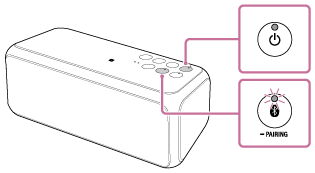
Wanneer u de luidspreker inschakelt, probeert deze een BLUETOOTH-verbinding tot stand te brengen met het laatst verbonden BLUETOOTH-apparaat. Als het apparaat zich in de buurt bevindt en de BLUETOOTH-functie ervan ingeschakeld is, wordt de BLUETOOTH-verbinding automatisch tot stand gebracht en blijft de indicator
 (BLUETOOTH) branden. Wanneer u verbinding wilt maken met een ander BLUETOOTH-apparaat, beëindigt u de huidige BLUETOOTH-verbinding door het momenteel verbonden BLUETOOTH-apparaat te bedienen.
(BLUETOOTH) branden. Wanneer u verbinding wilt maken met een ander BLUETOOTH-apparaat, beëindigt u de huidige BLUETOOTH-verbinding door het momenteel verbonden BLUETOOTH-apparaat te bedienen. - Maak vanaf de computer verbinding via BLUETOOTH.
- Selecteer [Desktop] in het Start-menu.
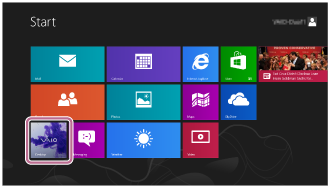
- Beweeg de muisaanwijzer naar de rechterkant van het scherm (als u een aanraakscherm gebruikt, veegt u vanaf de rechterrand van het scherm) en selecteer [Settings] in de charms die weergegeven worden.

- Wanneer de charms van [Settings] worden weergegeven, klikt u op [Control Panel].
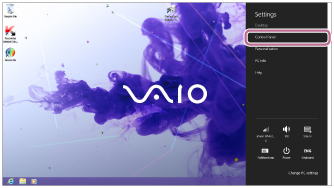
- Wanneer [All Control Panel Items] weergegeven wordt, selecteert u [Sound].
Als het scherm [Control Panel] verschijnt in plaats van [All Control Panel Items], selecteert u [Large icons] of [Small icons] in het menu [View by] in de rechterbovenhoek van het scherm.
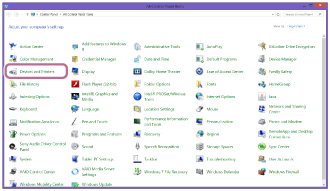
- Controleer [SRS-XB3 Stereo] op het scherm [Sound].
- Als u een vinkje (groen) ziet op [SRS-XB3 Stereo], gaat u verder met stap 3.
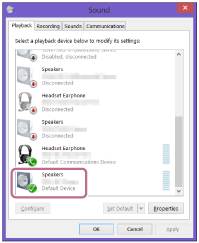
- Als u geen vinkje (groen) ziet op [SRS-XB3 Stereo], gaat u verder met de volgende stap (substap 6).
- Als [SRS-XB3 Stereo] niet weergegeven wordt, klikt u met de rechtermuisknop op het scherm [Sound] en selecteert u [Show Disabled Devices] in het menu dat wordt weergegeven. Ga verder met de volgende stap (substap 6).
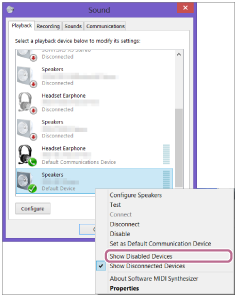
- Als u een vinkje (groen) ziet op [SRS-XB3 Stereo], gaat u verder met stap 3.
- Klik met de rechtermuisknop op [SRS-XB3 Stereo] en selecteer [Connect] in het menu dat wordt weergegeven.
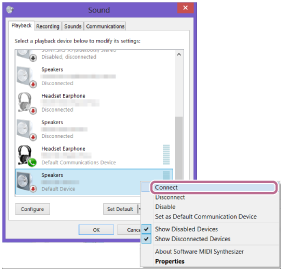
Wanneer de luidspreker verbonden is, verschijnt er een vinkje op [SRS-XB3 Stereo] op het scherm [Sound]. Ga verder met stap 3.
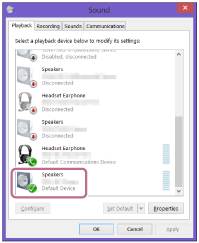
Als u niet kunt klikken op [Connect] bij [SRS-XB3 Stereo], selecteert u [Disable] bij [Default Device] waar momenteel een vinkje (groen) wordt weergegeven.

- Selecteer [Desktop] in het Start-menu.
- Controleer of de status van de indicator
 (BLUETOOTH) gewijzigd is van knipperend naar continu brandend.
(BLUETOOTH) gewijzigd is van knipperend naar continu brandend.Als de luidspreker aangesloten is op de computer, blijft de indicator
 (BLUETOOTH) branden. U kunt nu genieten van muziek die afspeelt op uw computer.
(BLUETOOTH) branden. U kunt nu genieten van muziek die afspeelt op uw computer.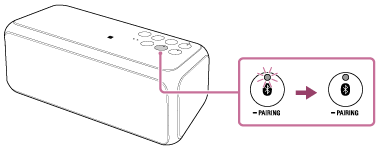
Hint
- De bovenstaande handeling is een voorbeeld. Raadpleeg de gebruiksaanwijzing van uw computer voor meer informatie.
- Wanneer de BLUETOOTH-stand-byfunctie ingeschakeld is, wordt de luidspreker automatisch ingeschakeld wanneer een BLUETOOTH-apparaat wordt bediend en wordt de BLUETOOTH-verbinding gestart.
Opmerking
- Wanneer de luidspreker automatisch een verbinding tot stand heeft gebracht met het laatst verbonden BLUETOOTH-apparaat, werkt de BLUETOOTH-functie mogelijk niet correct. In dit geval beëindigt u de BLUETOOTH-verbinding door het verbonden BLUETOOTH-apparaat te bedienen en maakt u vervolgens opnieuw verbinding.
- Wanneer er een audiokabel aangesloten is op de aansluiting AUDIO IN van de luidspreker terwijl de luidspreker en het BLUETOOTH-apparaat via BLUETOOTH met elkaar verbonden zijn, wordt het geluid van het via BLUETOOTH verbonden apparaat niet uitgevoerd door de luidspreker (de handenvrije functie kan gebruikt worden). Om muziek op het BLUETOOTH-apparaat te kunnen beluisteren, koppelt u de audiokabel los van de aansluiting AUDIO IN van de luidspreker.